HOME > iPhone > iPhoneの使い方 >
本ページ内には広告が含まれます
ここではiPhoneでキーボード音とロック時の音を消す方法を紹介しています。
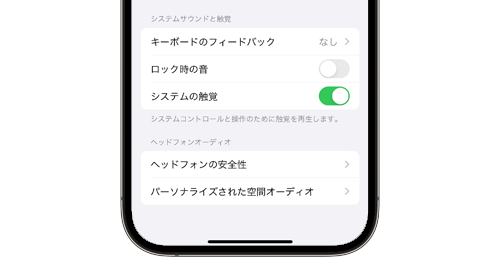
![]() iPhoneでキーボードのクリック時およびロック時の操作音を消します。
iPhoneでキーボードのクリック時およびロック時の操作音を消します。
iPhoneの「サウンドと触覚」設定画面より、「キーボードのクリック音」及び「ロック時の音」を個別にオフにすることで、それぞれの操作音を消すことが可能です。
* iPhoneを消音(サイレント)モードにすることでも、操作音を消すことが可能です。
目次:
![]() キーボードとロック時の音をオフにする
キーボードとロック時の音をオフにする
![]() 消音モードにすることで操作音を消すことも可能
消音モードにすることで操作音を消すことも可能
iPhoneで「キーボードのクリック音」と「ロック時の音」をオフにします。
![]() ロック時の音をオフにする
ロック時の音をオフにする
iPhoneのホーム画面で「設定」をタップします。「サウンドと触覚」を選択し、画面下部にある「ロック時の音」をオフにすることで、ロック時の音をオフにできます。

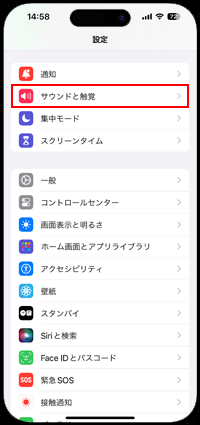
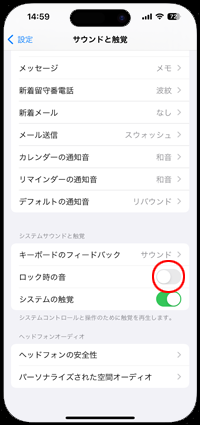
![]() キーボードのクリック音をオフにする
キーボードのクリック音をオフにする
iPhoneのホーム画面で「設定」をタップします。「サウンドと触覚」を選択して「キーボードのフィードバック」を選択します。「サウンド」をオフにすることで、キーボードのクリック音をオフにできます。
* 「触覚」では、キーボードをタップした際の"振動"のオン/オフの切り替えが可能です。
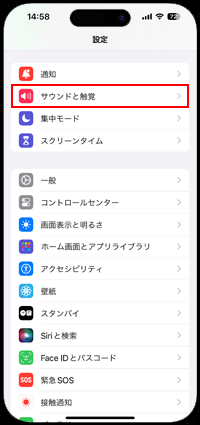
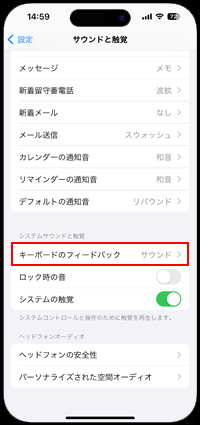
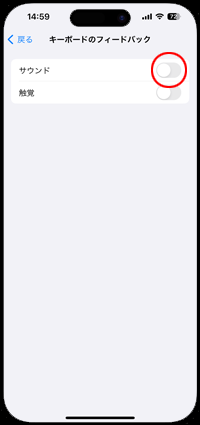
iPhoneを"消音モード"にすることでも操作音を消すことが可能です。
![]() iPhoneを"消音モード"に設定する方法について詳細は「iPhoneを消音モードにする」をご覧ください。
iPhoneを"消音モード"に設定する方法について詳細は「iPhoneを消音モードにする」をご覧ください。
![]() 本体側面に「着信/消音スイッチ」を搭載したモデルの場合
本体側面に「着信/消音スイッチ」を搭載したモデルの場合
iPhoneの本体側面に「着信/消音スイッチ」を搭載したiPhoneの場合、着信/消音スイッチから"消音モード"のオン/オフを切り替えることができます。
* iPhone 15およびiPhone 14シリーズ以前のモデルが「着信/消音スイッチ」を搭載しています。
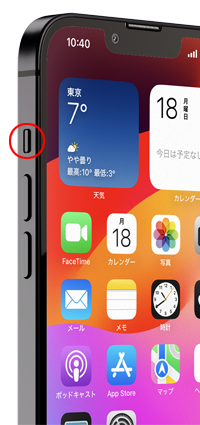


![]() 本体側面に「アクションボタン」を搭載したモデルの場合
本体側面に「アクションボタン」を搭載したモデルの場合
iPhoneの本体側面に「アクションボタン」を搭載したiPhoneの場合、アクションボタンや設定画面、コントロールセンターから消音モードのオン/オフを切り替えることができます。
* iPhone 15シリーズのProモデルが「アクションボタン」を搭載しています。
■ アクションボタン
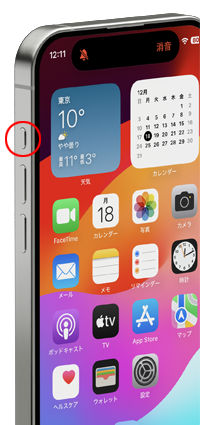
■ コントロールセンター
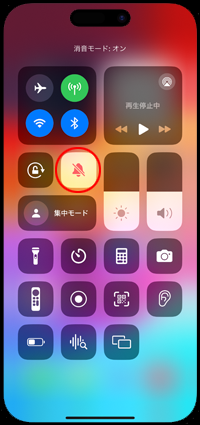
■ 設定アプリ
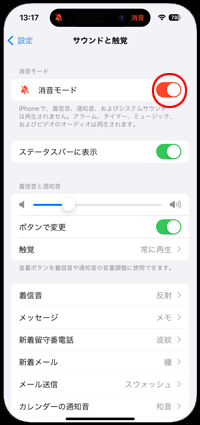
【Amazon】人気のiPhoneランキング
更新日時:2024/4/2 18:00
【Kindle 春のマンガフェス】集英社のマンガ2万冊以上が50%ポイント還元
更新日時:2024/4/2 18:00